Seit Version 6552 finden Sie direkt unter der Titelleiste unser Hilfe-Register, welches für Sie wichtige Anlaufstellen für Ihre Software an einer zentrale Stelle bündelt: Die Funktionalität bleibt gleich – die Inhalte sind nun lediglich einfacher zu erreichen.
Zuvor wurde der Hilfebereich über DATEI – HILFE aufgerufen, nun befindet sich dieser Bereich direkt unter der Titelleiste der Software als eigenes Register.
Das Hilfe-Register bietet einen schnellen Überblick über zentrale Hilfe-Anlaufstellen wie etwa:
- Online-Hilfe
- Bereichshilfe
- Kontakt zum Support
- Ihre Aktivierungsschlüssel und Kundendaten
- Weitere Beratungsangebote (z. B. Tools wie den Diagnose-Assistent)
Sie finden das Hilfe-Register in allen Bereichen und Fenstern der Software zentral unter der Titelleiste.
Mit dem Öffnen der Registerkarte: HILFE erhalten Sie das zugehörige „Hilfe-Menüband“, welches aus mehreren Schaltflächen – teils auch mit Untereinträgen – besteht.
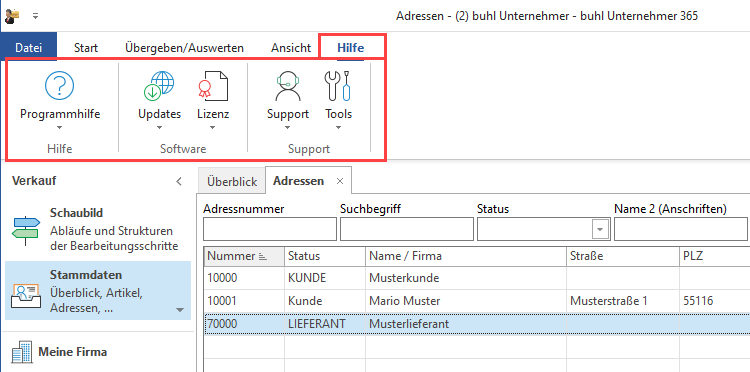
Im folgenden Abschnitt möchten wir Ihnen den Aufbau dieses Registers und die dazugehörigen Schaltflächen erläutern:
Insgesamt stehen fünf Schaltflächen zur Verfügung:
- Programmhilfe
- Updates
- Lizenz
- Support
- Tools
1) Schaltfläche: Programmhilfe
Diese Schaltfläche ist als Splitt-Button angelegt und teilt sich somit nochmals in Unterpunkte auf.
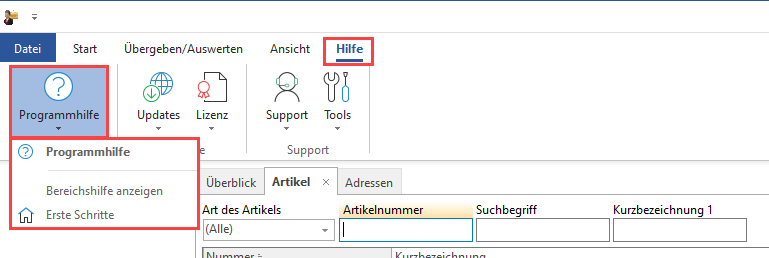
Hauptfunktion sowie Eintrag: Programmhilfe
Über diesen Eintrag wird die Startseite der Online-Hilfe von buhl Unternehmer in einem externen Webbrowser aufgerufen. Dabei wird der Browser genutzt, der in Ihrem Betriebssystem als Standard festgelegt ist.
Eintrag: Bereichshilfe anzeigen
Über diesen Eintrag lässt sich die Bereichshilfe zu den einzelnen Kapiteln direkt in der Software ein- sowie auch wieder ausblenden. Die Bereichshilfe bietet Ihnen ein großes Archiv zu verschiedenen Themenbereichen an – diese werden passend zum Programmbereich eingeblendet.
Tipp: Die Inhalte der Bereichshilfe lassen sich auch in der Software über die Taste „F1“ in einem externen Fenster öffnen.
Eintrag: Erste Schritte
Diese Schaltfläche öffnet den Bereich „Schnelleinstieg und Lösungsansätze für Ihre Aufgaben“ innerhalb der Online-Hilfe in einem externen Browser.
Dieser Bereich der Online-Hilfe besitzt einen einführenden Charakter – Sie erhalten einen Überblick über den Aufbau des Programms sowie Übungsbeispiele und Lösungen.
2) Schaltfläche: Updates
Diese Schaltfläche ist als Splitt-Button angelegt und teilt sich somit noch mal in Unterpunkte auf.
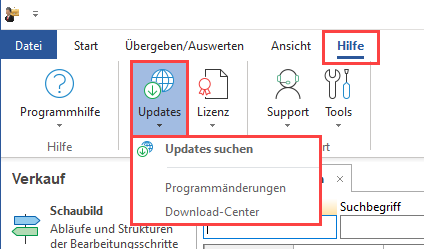
Hauptfunktion sowie Eintrag: Updates (suchen)
Prüft bei vorhandener Internetverbindung, ob eine neuere Programmversion von buhl Unternehmer bereitsteht. Ein Informationsfenster zeigt Ihnen das Ergebnis der Prüfung an. Sollte es eine neue Programmversion geben, können Sie diese direkt herunterladen – oder später im Download Center abrufen.
Eintrag: Programmänderungen
Auf dieser Seite erhalten eine Übersicht von Verbesserungen und neuen Programmfunktionen. Nutzen Sie diese Seite, um sich vor einem Update über die Neuerungen in buhl Unternehmer zu informieren: https://www.buhl-unternehmer.de/hilfe/wichtige-informationen-zur-software/programmaenderungen.
Eintrag: Download-Center
Dieser Weblink öffnet das Download-Center unseres Serviceportals in Ihrem Standard-Webbrowser. Melden Sie sich bitte zunächst mit Ihren Kundendaten an, Sie werden dann direkt zu allen verfügbaren Downloads geführt: Download-Center des buhl Unternehmer Serviceportals im Bereich „Software“.
3) Schaltfläche: Lizenz
Diese Schaltfläche ist als Splitt-Button angelegt und teilt sich somit noch mal in Unterpunkte auf.
Bitte wählen Sie einen der Einträge unter dieser Schaltfläche aus.
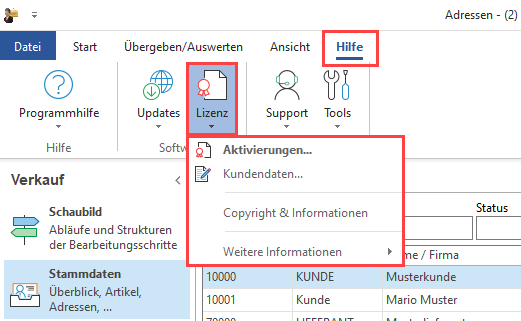
Eintrag: Aktivierungen
An dieser Stelle können Ihre Aktivierungen eingesehen und weitere hinzugefügt werden.
Eintrag: Kundendaten
Ihre Kundendaten bei buhl Unternehmer: Kundennummer, Firmenname, Postleitzahl.
Eintrag: Copyright & Informationen
Dieser Eintrag beinhaltet weitere Informationen zur eingesetzten Version. Unter anderem können in dieser Übersicht auch die Versionsstände von fremden Programmmodulen abgerufen werden, die in das Programm eingebunden sind.
Eintrag: Weitere Informationen
Dieser Eintrag öffnet weitere Informationen zu den folgenden Themen:
- Programmumfang gem. § 87c AO
- Jahresaktualisierung: An dieser Stelle werden wichtige Informationen für Anwender der Module: Finanzbuchhaltung und Lohnbuchhaltung zum Jahreswechsel bereit gehalten. Der Link führt direkt in den Bereich „Jahresaktualisierung“ unserer Online-Hilfe.
- Programmänderungen: Direkter Link in unsere Online-Hilfe zu den aktuellen Änderungen im Programm.
4) Schaltfläche: Support
Diese Schaltfläche ist als Splitt-Button angelegt und teilt sich somit noch mal in Unterpunkte auf.
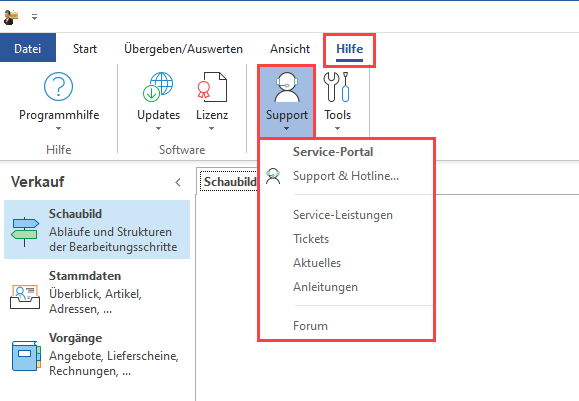
Schaltfläche: Support und Eintrag Service-Portal
Öffnet die Startseite des buhl Unternehmer Service-Portals. Über das Service-Portal finden Sie unter anderem auch Kontaktinformationen zum Support sowie Ihre Tickets und weitere Informationen zur Software.
Eintrag: Support & Hotline
Der Eintrag Support & Hotline liefert Ihnen wichtige Informationen zu den Support-Angeboten im Service-Portal und zu unserem kostenpflichtigen Telefon-Support. Auf dieser Seite finden Sie neben einer Übersicht der Kontaktmöglichkeiten auch Informationen über Ihr Produkt und welche Versionsnummer installiert ist. Weiterhin bekommen Sie eine Übersicht über Ihre Daten wie Kundennummer, Firmenname und Postleitzahl, die Sie bei einem Kontakt mit uns bereithalten sollten. Über die Schaltfläche: HERSTELLER öffnen Sie die Website buhl-unternehmer.de in Ihrem Standard-Browser.
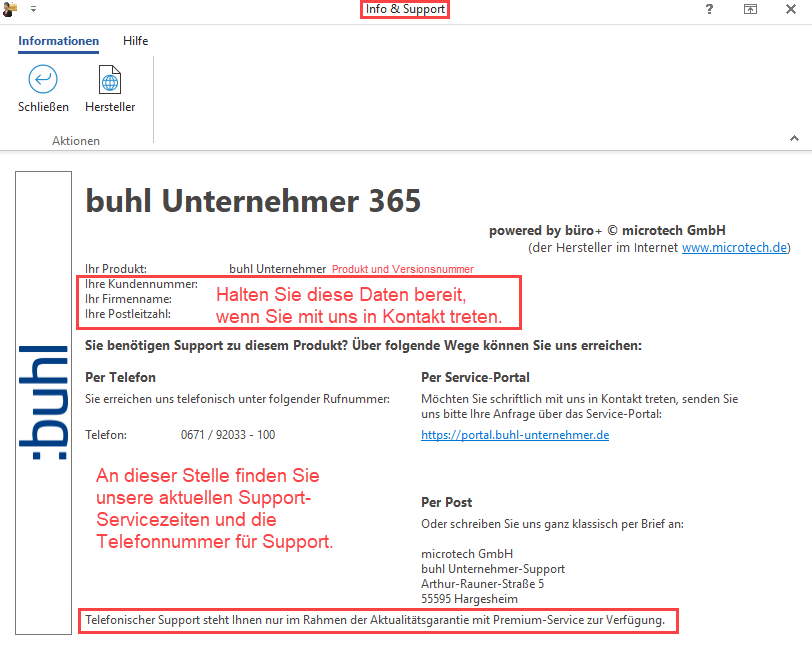
Eintrag: Service-Leistungen
Sollten Ihre Ansprüche über die Zeit gestiegen sein, können Sie sich an dieser Stelle über die Möglichkeiten eines Upgrades zu microtech büro+ informieren, welches auf Ihren Arbeitsablauf zugeschnittene neue Funktionen und Zusatzmodule bietet.
Eintrag: Tickets
Der Weblink führt Sie in den Support-Bereich des buhl Unternehmer Service-Portals. An dieser Stelle können Sie Ihre Support-Tickets erstellen und verwalten. Melden Sie sich bitte zuvor mit Ihren Kundendaten an.
Eintrag: Aktuelles
Öffnet mittels Weblink den Bereich „Aktuelles“ im buhl Unternehmer Service-Portal. Melden Sie sich bitte zuvor mit Ihren Kundendaten an.
Eintrag: Anleitungen
Der Weblink führt Sie in den Bereich „Anleitungen“ des buhl Unternehmer Service-Portals. In diesem Bereich finden Sie Artikel, die eine Hilfestellung zu verschiedenen Bereichen der Software bieten. Melden Sie sich bitte zuvor mit Ihren Kundendaten an.
Eintrag: Forum
Mit diesem Eintrag öffnen Sie das buhl Unternehmer-Forum innerhalb des Standard-Webbrowsers. Nutzen Sie das Forum als gemeinsame Austauschplattform.
5) Schaltfläche: Tools
Diese Schaltfläche ist als Splitt-Button angelegt und teilt sich somit noch mal in Unterpunkte auf.
Bitte wählen Sie einen der Einträge unter dieser Schaltfläche aus.
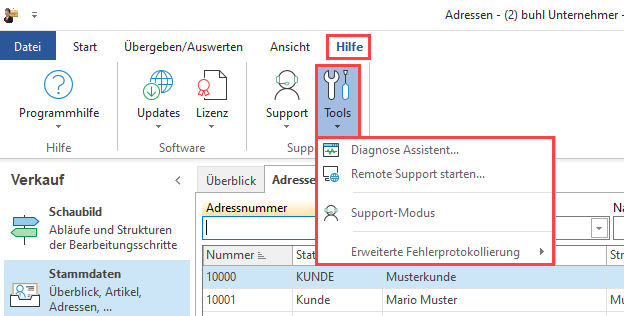
Eintrag: Diagnose Assistent
Bei auftretenden Problemen können Sie umfassende Informationen an den Support weiterleiten. Nähere Informationen erhalten Sie im Kapitel: „Diagnose Assistent starten„.
Eintrag: Remote-Support starten
Über den Eintrag „Remote Support starten„ lässt sich nach Aufforderung durch den Mitarbeiter des Support-Teams eine Anwendung starten, welche es ermöglicht nach Ihrem Einverständnis eine Fernsteuerung über „Remote Support“ durchzuführen.
Durch den Aufruf des Eintrags wird zunächst die Remote Support-Software herunter geladen.
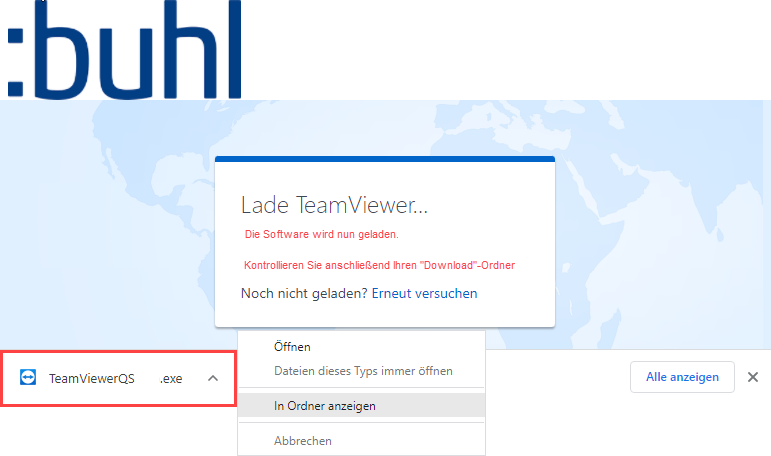
Über die Remote-Support Software hat der Mitarbeiter des Support-Teams die Möglichkeit, das aktuelle Problem mit Ihnen einzusehen und eine Anleitung für die weitere Bearbeitung geben zu können. Beim Verbinden lädt buhl Unternehmer das benötigte Programm zur Fernwartung herunter.
Im Anschluss finden Sie diese in Ihrem Download-Ordner des Browser. Tipp: Nach dem Download bieten die meisten Browser eine Übersicht der Download-Dateien in einem Eckfenster an, über die die Datei mit der linken Maustaste direkt geöffnet werden kann – oder alternativ -über die rechte Maustaste zunächst im dazugehörigen Ordner angezeigt werden kann.
Sie erhalten eine für diese Sitzung erstellte „ID“ und ein temporäres „Passwort“, welches Sie dem Support mitteilen. Die jeweilige Mitarbeiterin beziehungsweise der jeweilige Mitarbeiter kann sich nun mit Ihrem Rechner verbinden, um den „Remote Support“ zu leisten.
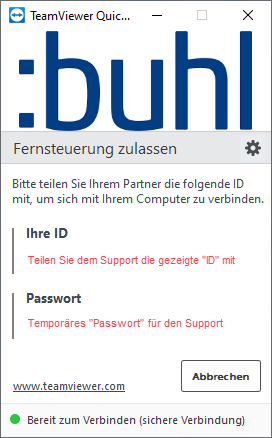
| Beachten Sie: Wir haben während des Remote Supports zu keinem Zeitpunkt Zugriff auf Ihre Daten. Wir begleiten Sie lediglich direkt am Bildschirm zu Ihrem aktuell uns anvertrauten Problem innerhalb der Software. |
Eintrag: Erweiterte Fehlerprotokollierung
Über diesen Eintrag können Sie die erweiterte Fehlerprotokollierung einschalten, sofern Sie der Support hierzu aufgefordert hat. Die folgenden Werte können ausgewählt werden:
- Keine
- Stufe 1
- Stufe 2
